Oglas
 Iako su Microsoft Word i Apple's Page '09 oba softvera za obradu teksta bogata značajkama, oni mogu biti više od ono što većina korisnika Maca treba, posebno kada je Appleov TextEdit program besplatno instaliran u svakoj verziji Maca OS X. TextEdit se otvara dvostruko brže od Worda i Pages, a pruža osnovne alate za većinu projekata pisanja.
Iako su Microsoft Word i Apple's Page '09 oba softvera za obradu teksta bogata značajkama, oni mogu biti više od ono što većina korisnika Maca treba, posebno kada je Appleov TextEdit program besplatno instaliran u svakoj verziji Maca OS X. TextEdit se otvara dvostruko brže od Worda i Pages, a pruža osnovne alate za većinu projekata pisanja.
Evo nekoliko prijedloga kako najbolje iskoristiti TextEdit, koji se naravno mogu naći u mapi Aplikacije na vašem Macu.
Postavke: Novi dokument
Počnimo s postavkama TextEdit. Između ostalog, možete postaviti zadane postavke fonta i veličine fonta u Preferences. Vjerujem da je zadana postavka Helvetica 12.

Kao što možete vidjeti, postoje i druge postavke postavki koje možete postaviti, uključujući opcije za provjeru gramatike i pravopisa te primjenu pametnih navodnika i crtica dok tipkate. Također možete automatski dodati podatke o autoru i autorskim pravima svakom dokumentu dodavanjem tih informacija u Postavkama.
Gdje piše obogaćeni tekst i običan tekst, najbolje je ostaviti opciju Obogaćeni tekst označenu kako biste mogli koristiti osnovne stilove oblikovanja, kao što su podebljani, kurziv i podcrtavanje.
Postavke: Otvori i spremi postavke
U postavkama otvaranja i spremanja imate opcije za automatsko spremanje i razne HTML postavke.
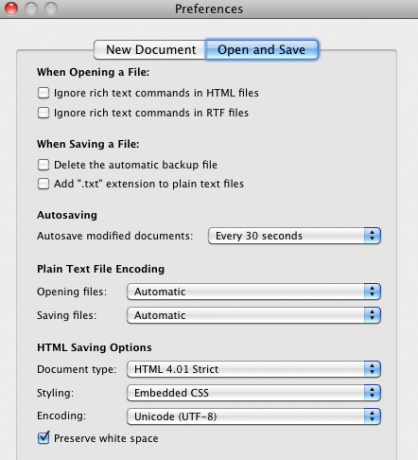
HTML uređivač
Možete zalijepiti HTML kod u TextEdit dokument, urediti ga i spremiti kao dokument web stranice (Datoteka>Spremi kao>Web stranica). Kada koristite TextEdit kao HTML uređivač, htjet ćete oblikovati tekst u običnom tekstu.
Stilovi oblikovanja
TextEdit uključuje mnoge osnovne i napredne stilove oblikovanja teksta koji se nalaze u Wordu i Pages. Jedna značajka koju biste mogli previdjeti u TextEditu je da možete spremiti pojedinačne stilove oblikovanja koji će se koristiti u budućim dokumentima.
Tako, na primjer, recimo da želite brzo primijeniti određenu boju na odabrani tekst; to možete učiniti tako da prvo odaberete neki tekst, otvaranje birača boja (Format>Font>Prikaži boje) i odabirom boju koju želite koristiti.

Dok još uvijek imate odabran formatirani tekst, idite na Format>Font>Stilovi”¦ i na padajućem izborniku odaberite Dodaj u favorite. Dajte naslov za svoj spremljeni stil.

Sada kada želite ponovno primijeniti taj stil, kliknite na gumb Stilovi na alatnoj traci vašeg dokumenta TextEdit. Ako alatna traka nije prisutna u dokumentu, idite na Format>Obogati tekst.
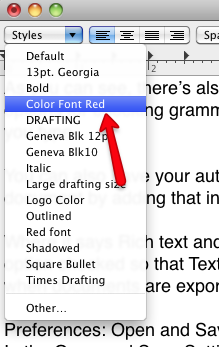
Također, ne zaboravite da možete ručno kopirati i zalijepiti stilove iz jednog dijela odabranog teksta u drugi. Nakon što je vaš stil kopiran, idite na Uredi>Zalijepi i uskladi stil, ili upotrijebite tipkovničke prečace, Opcija+Command+C (stil kopiranja) i Opcija+Naredba+V (stil zalijepiti).
Alatna traka za uređivanje teksta
Primijetite također na alatnoj traci dokumenta TextEdit da imate neke mogućnosti oblikovanja. Oni uključuju standardne značajke obrade teksta za poravnavanje tekstova i odlomaka te razmake između redaka.
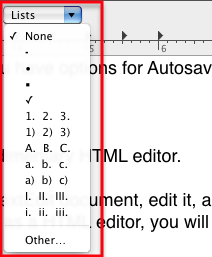
Stranice i Word imaju robusnu značajku za izradu tablica, ali ako ne želite izvlačiti jednu od tih ogromnih aplikacija, možete stvoriti osnovnu tablicu u TextEditu. Doduše, postoje ograničenja, ali značajka uključuje kartice i osnovne opcije oblikovanja koje se nalaze u većim programima za obradu teksta.

Za izradu tablice idite na Format>Tablica… i postavite brojeve za retke i stupce u paleti Tablica. Također možete primijeniti poravnavanje teksta te debljinu i boju obruba i pozadine ćelija.
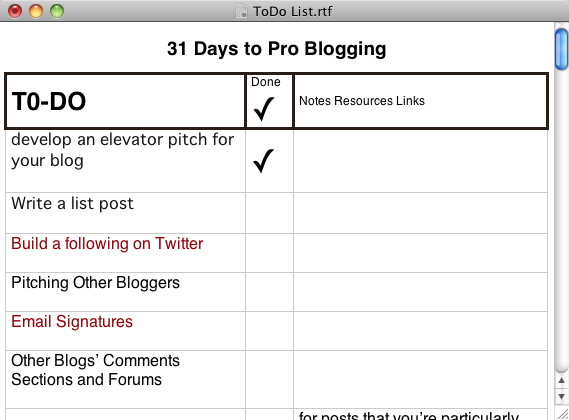
Ostale dobrote
TextEdit uključuje nekoliko drugih moćnih značajki koje želite imati na umu. Na primjer, pod Uredi>Transformacija, možete odabrati tekst i promijeniti njegovo veliko ili veliko slovo svake riječi tog odabranog teksta.
Ako se trudite shvatiti pravopis riječi, možete staviti točku umetanja na kraj djelomično unesene riječi i pritisnuti Opcija+Esc, koji će isporučiti skup riječi koje bi mogle sadržavati onu koju tražite.
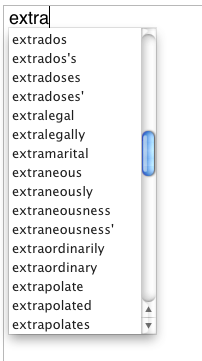
TextEdit nema značajke praćenja revizija, komentara i fusnota kao Word i Pages, niti ima njihov robustan dizajn izgleda radne površine alate (iako se slike mogu dodati u TextEdit dokumente), ali to je i dalje zgodna softverska aplikacija za obradu teksta koju ćete pronaći na bilo kojem Macu Računalo.
Javite nam koristite li TextEdit i kako. Postoje li značajke koje koristite koje nisam dotaknuo u ovom članku? Obavijestite nas o njima.
Bakari je slobodni pisac i fotograf. On je dugogodišnji korisnik Maca, obožavatelj jazz glazbe i obiteljski čovjek.